動画編集で、流れる文字テロップを作る方法。エフェクトを使えば、縦にも横にも簡単に編集 / PowerDirector

こんにちは。ケロケロです。
動画を編集に欠かせないのが、テロップなどのテキストです。
補足説明などに使えます。
ただ… 文章が長いと1画面に収めるのが難しい場合もあります。
そんな時は、縦か横に流しましょう。
例えば縦に流すなら… こんな感じで↓使えます(5:47あたり)
横に流すなら、こんな感じ↓です(0:25あたり)
これらの動画は、PowerDirectorを使って編集しました。
この記事では、実際にテロップを流す方法をまとめます。
ぜひ参考にしてみてね。
テロップを縦・横に流す方法
テロップを縦・横に流すなら、PowerDirectorのエフェクトを使うと簡単です。
テキストエフェクトの[クレジット / スクロール]で、様々なエフェクトを使えます。
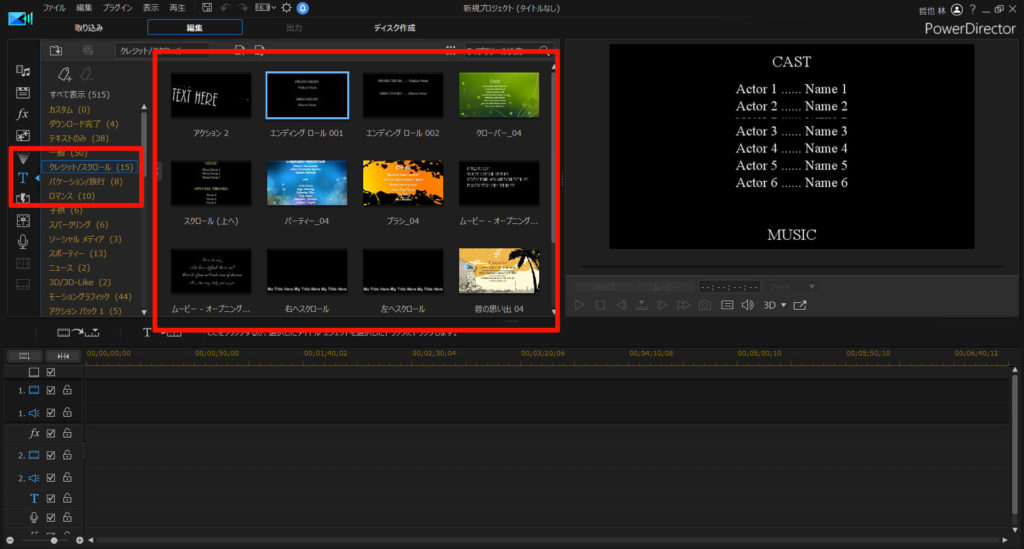
縦にテロップを流すなら、エンディングロールなどのエフェクトをが使えます。
横に流すなら左へ(右へ)スクロールが使えます。
画面右のプレビュー画面で、動きを確認できます。
流れるテロップエフェクトに、文字を入力する方法
気に入ったエフェクトが見つかったら、タイムラインへドラッグアンドドロップします。
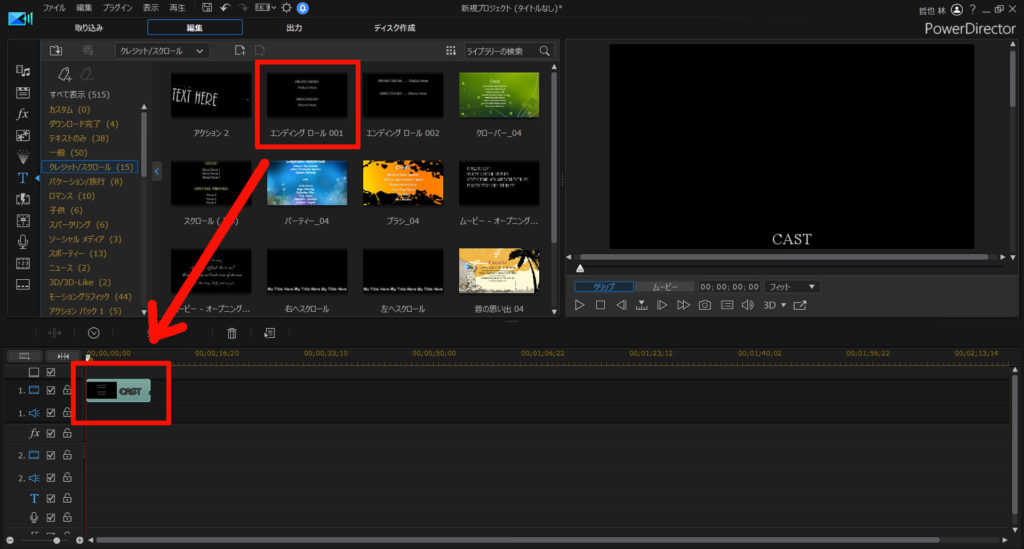
配置したエフェクトをダブルクリックすると、編集画面が開きます。
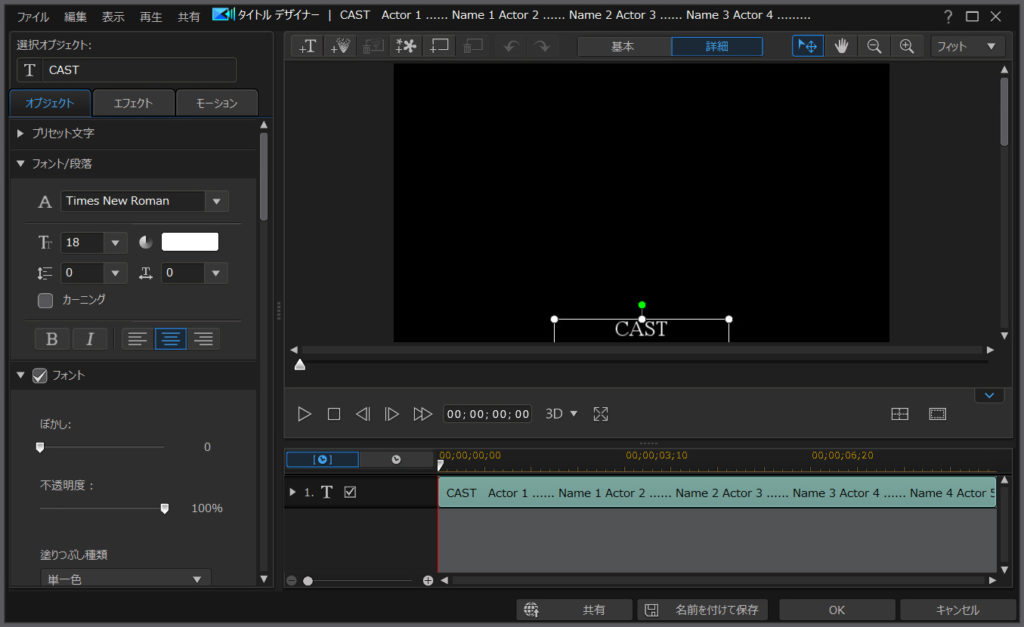
文字の入力だけでなく、フォントや境界線を設定できます。
…ちなみに、この縦に流れるテキストエフェクトですが、こんな使い方↓もできます(21:52あたり)
縦書き文字を横に流すという方法です。
以下の設定で実現できます。
- 縦にスクロールするエフェクトを、回転させて横にする
- 文字を縦書きにする
縦書き文字を使う方法は、以下の記事を参考にどうぞ。

まとめ。テロップを流すなら、エフェクトを使えば簡単
…というわけで今回は、補足説明やエンディングロールにピッタリな、テロップを流す方法をまとめました。
PowerDirectorのエフェクトを使えば、簡単に実現できますな。
有料ソフトなので購入資金は必要ですが…ハッキリ言って買って損はないです。楽しいので。
30日間の無料試用期間もあります。
PowerDirector、まだ使ったことないなら、ぜひお試しあれ!



















